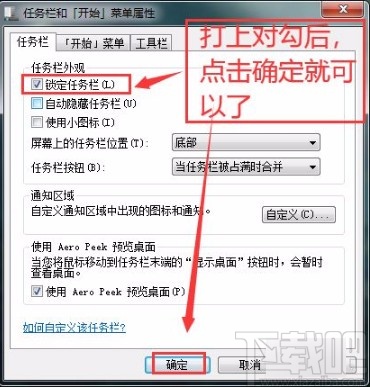2023-09-10 22:20:01 来源:8624软件园 作者:8624软件园
相信很多小伙伴都使用过win7系统,这款操作系统给用户提供了本地、网络和互联网搜索功能,让搜索和使用信息变得更加简单。我们在使用电脑的过程中,会在桌面底部看到一个状态栏,状态栏中显示了正在使用的应用以及常用的一些软件。有时候我们会不小心将任务栏拖动到桌面的左侧或者顶部,又或者将任务栏进行拉伸,从而调整任务栏的宽度或者高度。为了避免以上问题的出现,我们可以锁定任务栏。那么接下来小编就给大家详细介绍一下win7系统锁定任务栏的具体操作方法,有需要的朋友可以看一看。

1.首先打开电脑,我们找到位于电脑桌面左下角的开始图标按钮并点击,就可以进行下一步操作。
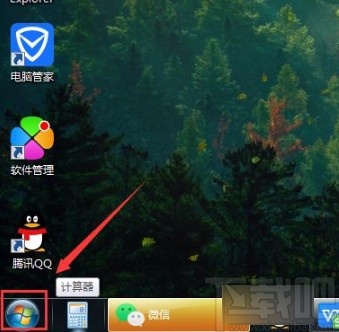
2.接着在开始按钮上方会出现一个窗口,我们在窗口右侧找到“控制面板”选项,点击它即可。
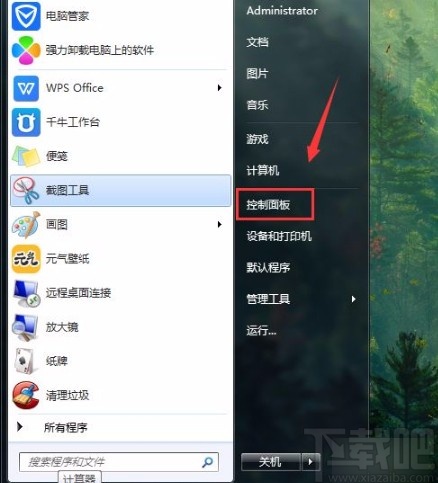
3.然后就会切换到控制面板页面,我们在页面上找到“任务栏和开始菜单”选项,点击该选项就可以了。
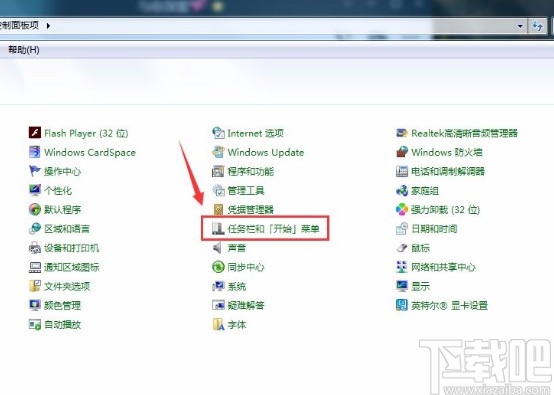
4.接下来界面上就会出现一个窗口,我们在窗口上方找到“锁定任务栏”选项,点击该选项使其前面的小方框打勾。
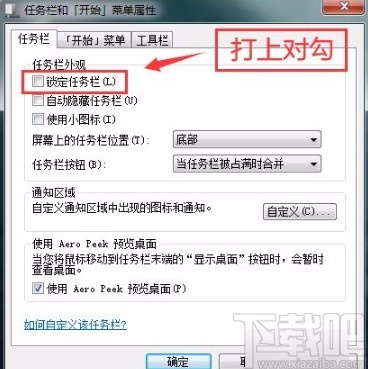
5.完成以上所有步骤后,我们在窗口底部找到“确定”按钮,点击这个按钮就能锁定任务栏了。